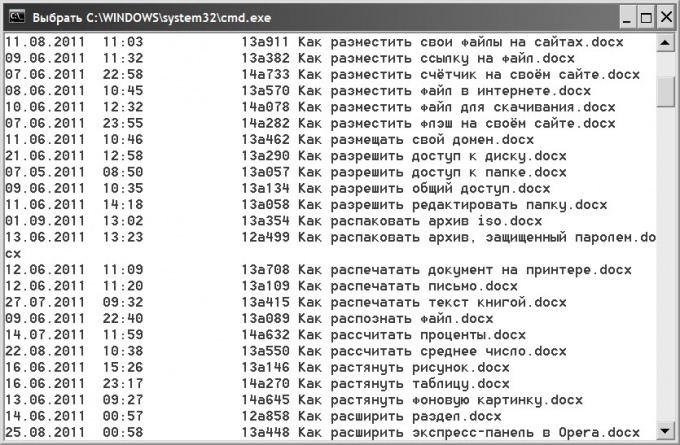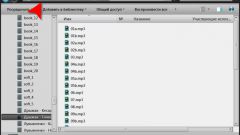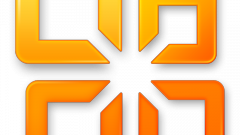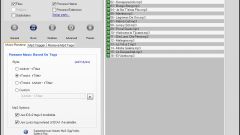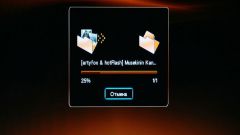Инструкция
1
Используйте стандартный файл-менеджер операционной системы, если надо скопировать название только одного или нескольких файлов. В ОС Windows таким файл-менеджером является Проводник. Чтобы его запустить, достаточно нажать сочетание клавиш WIN + E.
2
Перейдите к папке, содержащей файл, название которого вас интересует. Обратите внимание на наличие расширения в названиях файлов - по умолчанию в настройках ОС отображение расширения отключено. Если вам нужно скопировать и расширение тоже, то можно изменить соответствующую настройку. Для этого раскройте в меню Проводника раздел «Сервис» и выберите строку «Свойства папки». На закладке «Вид» открывшегося окна найдите строку «Скрывать расширения для зарегистрированных типов файлов» и снимите отметку в чекбоксе. После этого нажмите кнопку «OK».
3
Найдите нужный файл в общем списке, выделите его щелчком левой кнопки мыши и нажмите клавишу F2 в ряду функциональных кнопок клавиатуры. Затем нажмите сочетание клавиш CTRL + C, чтобы поместить название файла в буфер обмена - таким способом вы скопируете название и получите возможность вставить его (CTRL + V) по назначению.
4
Используйте DOS-команду, если надо скопировать названия большого количества файлов. Для этого надо запустить терминал командной строки - нажмите сочетание клавиш WIN + R, введите команду cmd и щелкните кнопку «OK». В открывшемся терминале введите команду, которая выводит на экран список файлов в папке. Команда пишется очень просто - dir, а вот набирать вручную полный путь к каталогу, файлы которого вас интересуют, будет довольно утомительно. Проще переключиться в Проводник, выделить путь к каталогу в адресной строке и скопировать его (CTRL + C). Затем снова вернитесь в окно терминала, введите пробел, щелкните правой кнопкой мыши и выберите строку «Вставить» в контекстном меню. После этого нажмите клавишу Enter и команда выведет в окно терминала полный список файлов.
5
Щелкните в окне терминала правой кнопкой мыши и выберите пункт «Выделить все». Затем нажмите клавишу Enter и выделенный текст будет помещен в буфер обмена. Вставив его в какой-либо текстовый редактор, отредактируйте список, оставив только имена нужных вам файлов.
Источники:
- как скопировать имена файлов